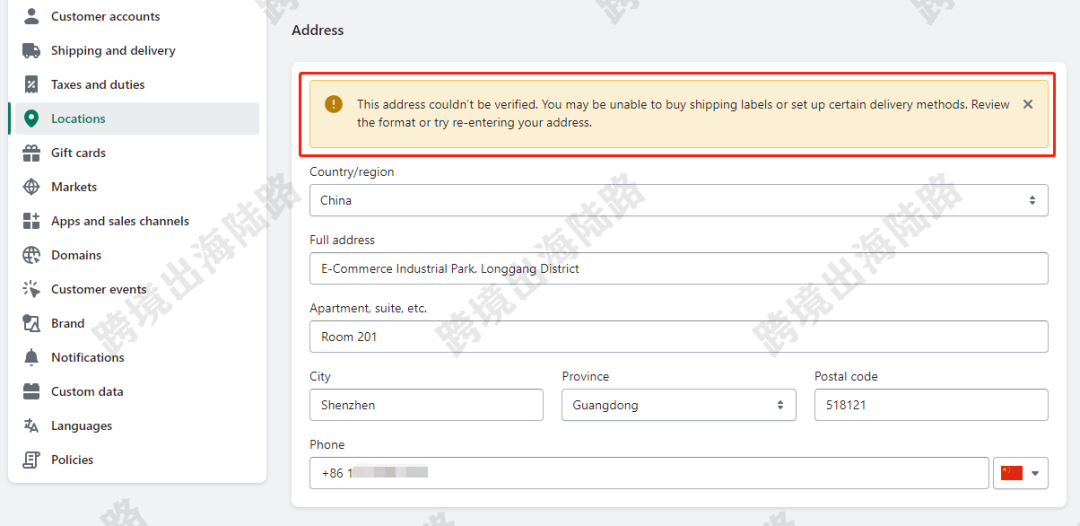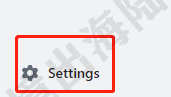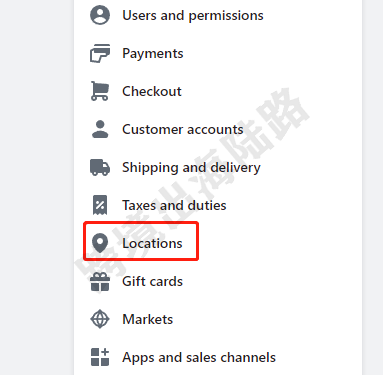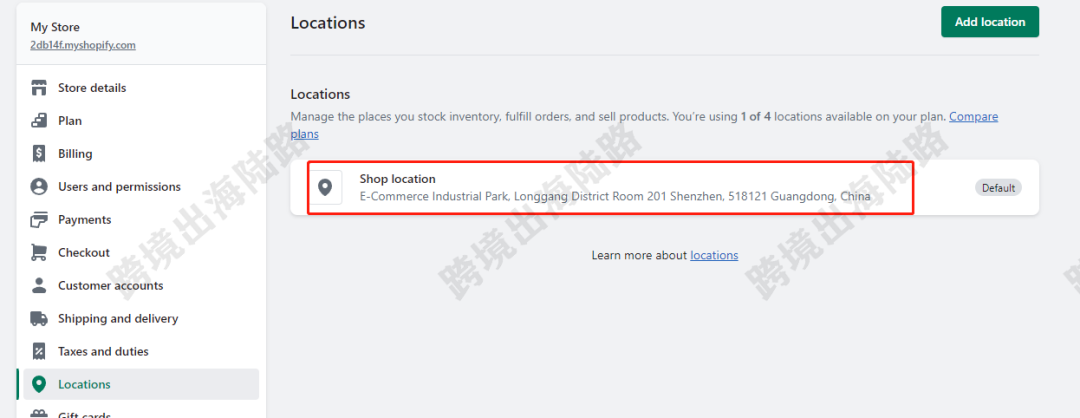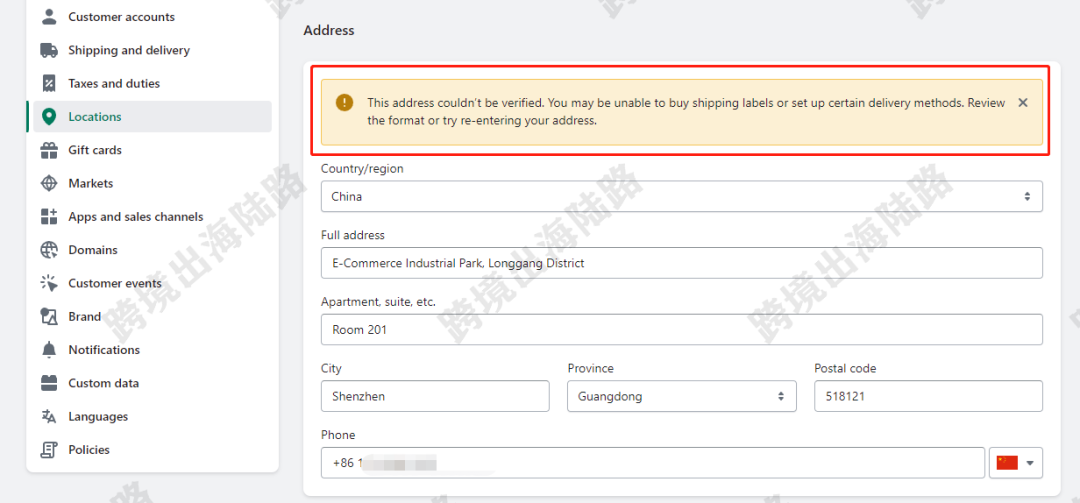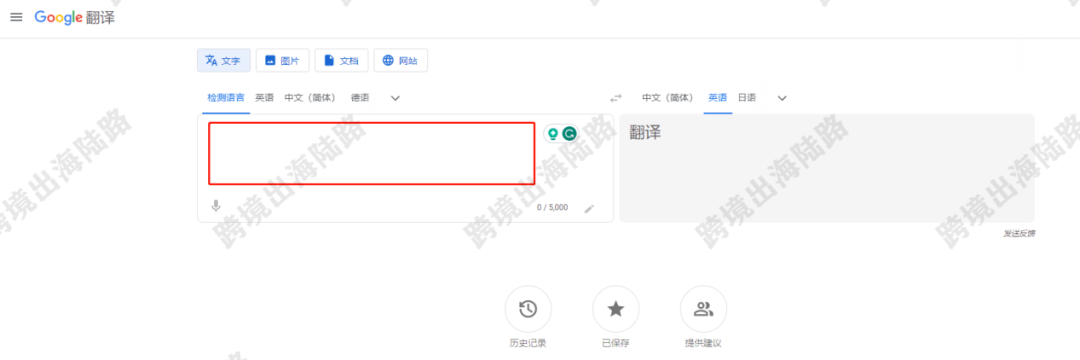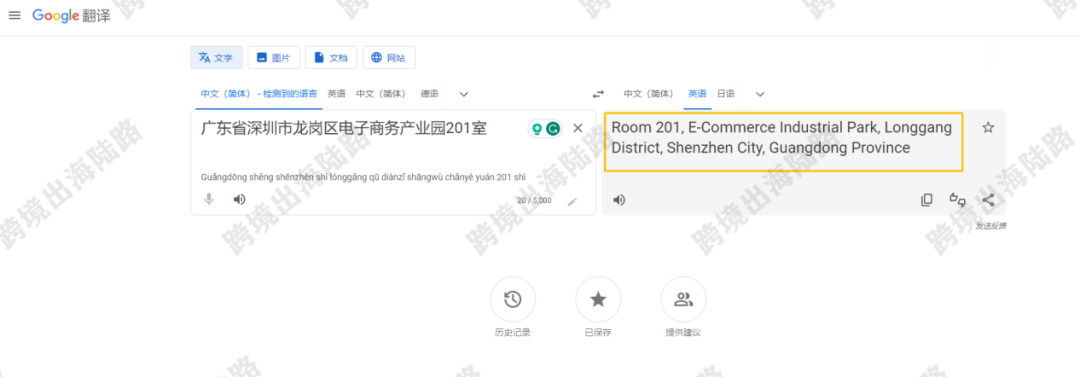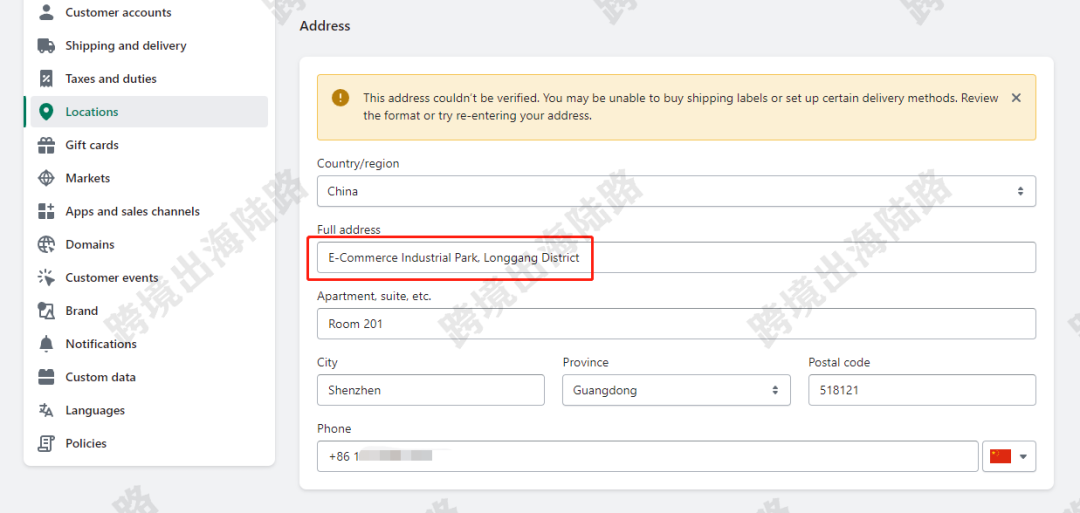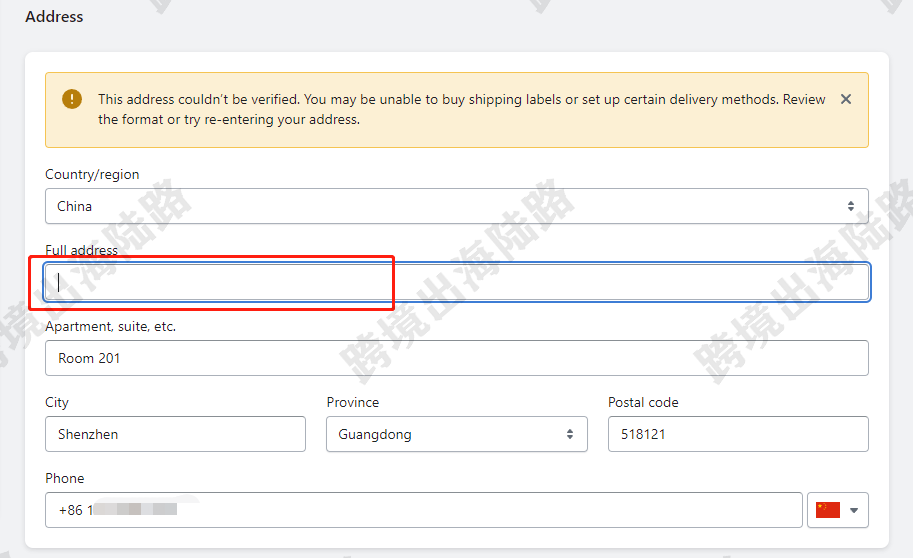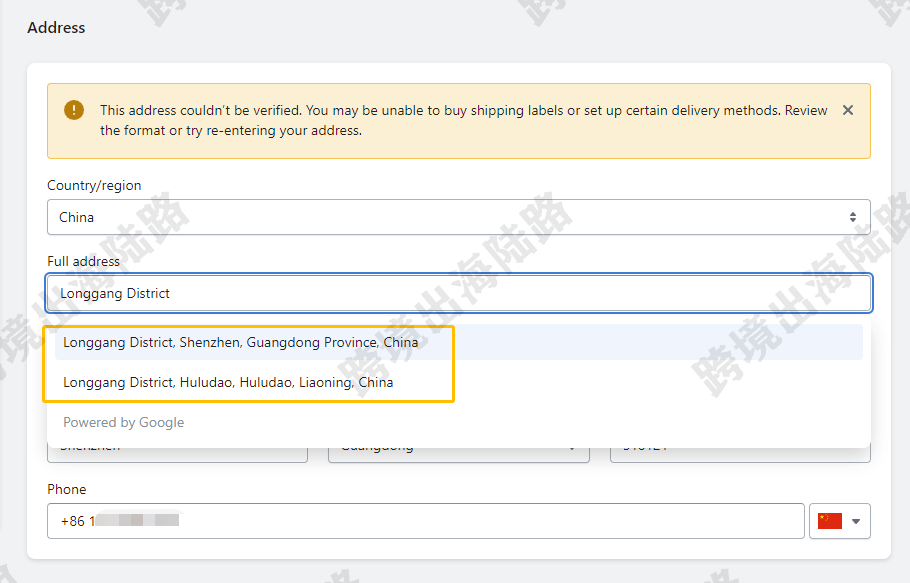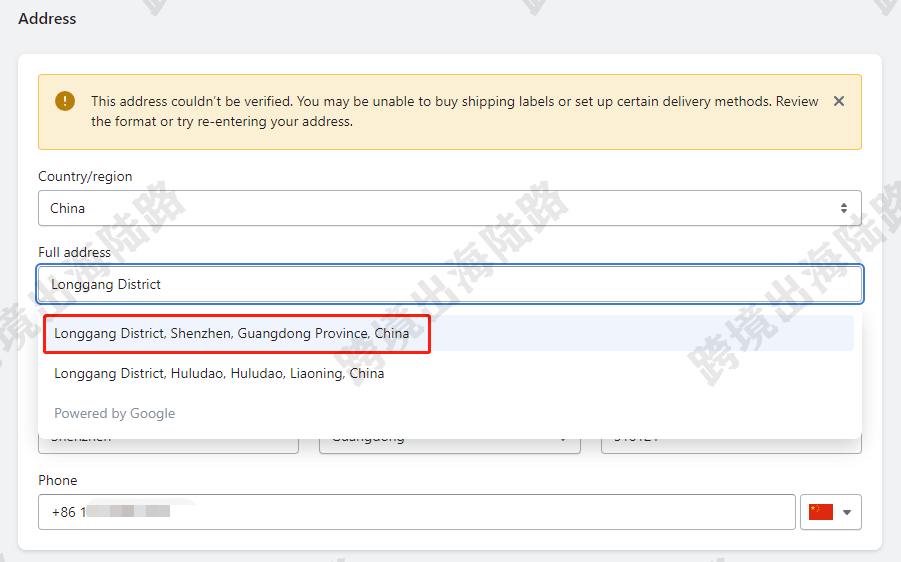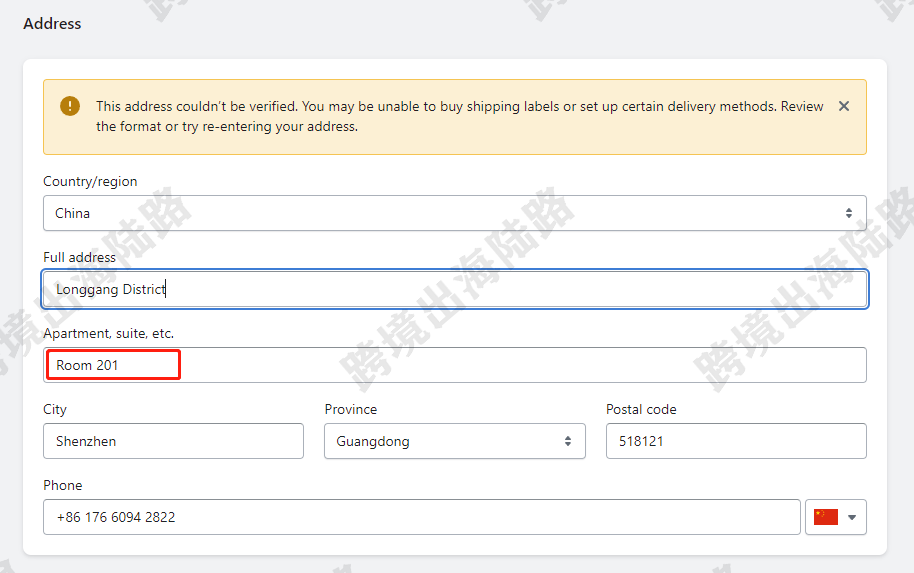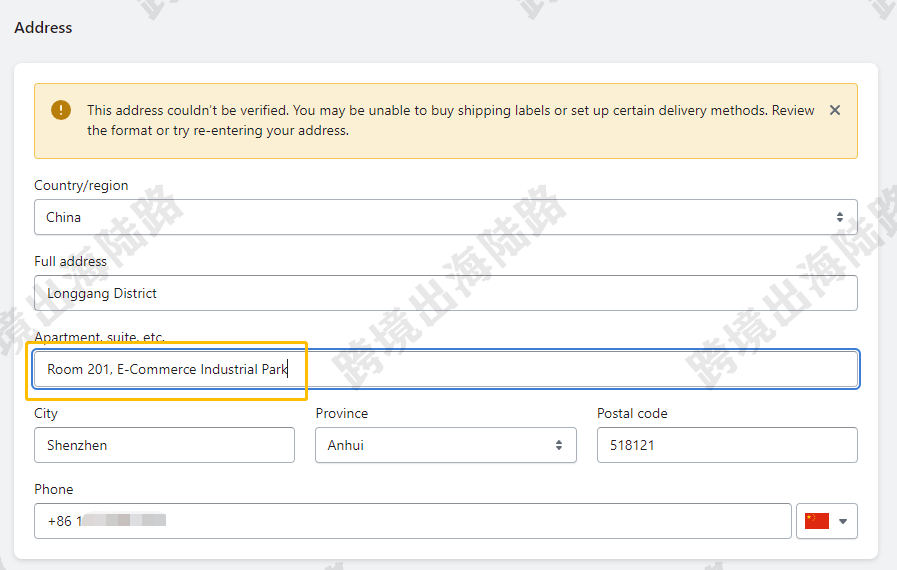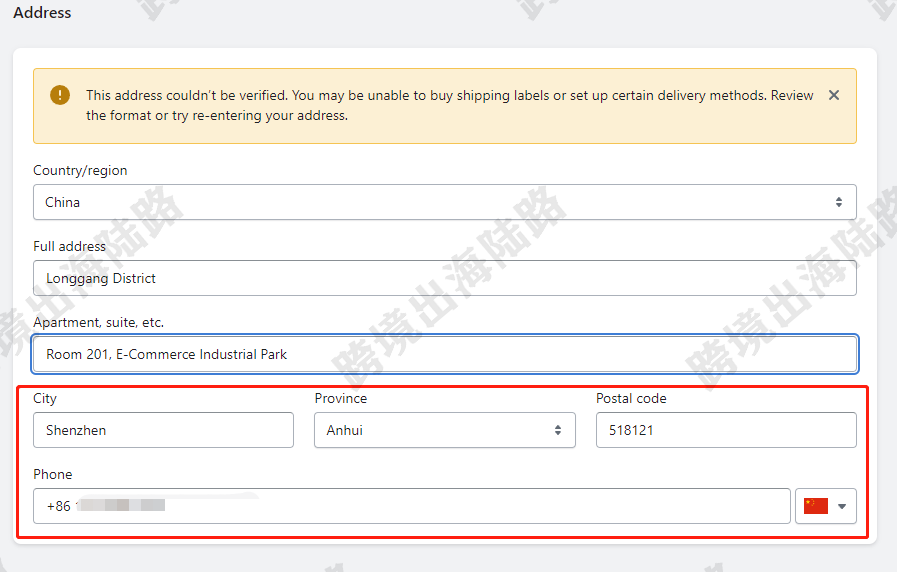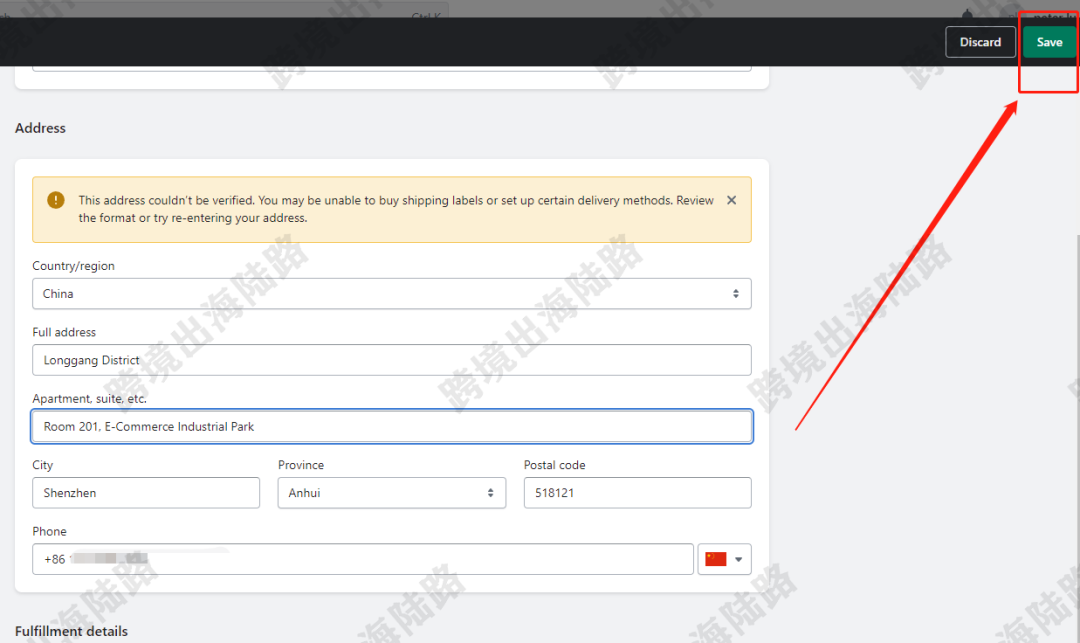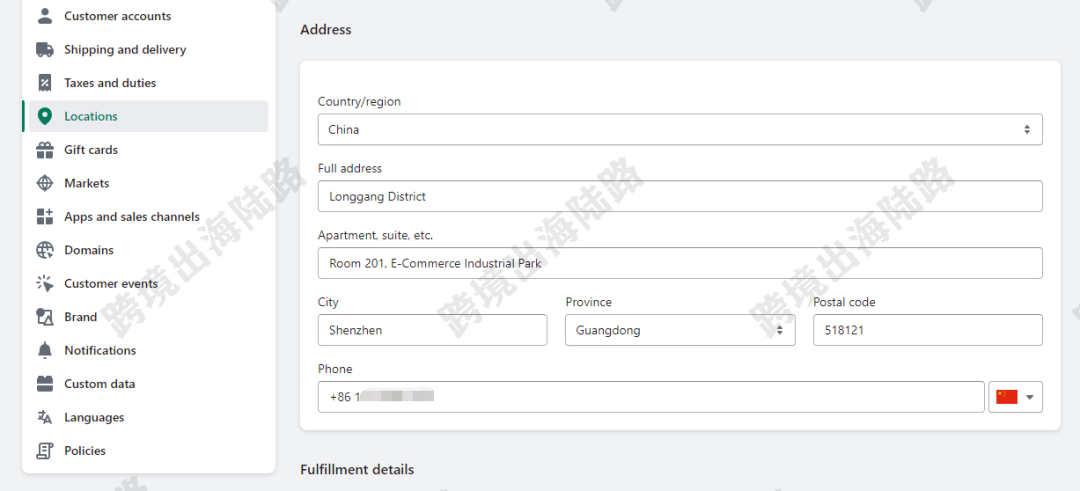【Shopify】Shopify地址无法验证此地址,怎么办?如何填写?

图片来源:跨境出海陆路
【Shopify】Shopify地址无法验证此地址,怎么办?如何填写?
我们在设置Shopify地址的时候,如果设置的不对,会显示This address couldn’t be verified. You may be unable to buy shipping labels or set up certain delivery methods. Review the format or try re-entering your address.(无法验证此地址。您可能无法购买运输标签或设置某些交付方式。检查格式或尝试重新输入您的地址。)如下图。显示提示并不是代表您的地址是假的,而是输入的时候格式错了,下文是Shopify地址如何正确设置的教程。
1.打开Shopify商家后台
2.点击左下角Settings
3.点击Locations
4.点击设置过的地址
5.可以看到此地址无法验证,我们接下来正确设置地址
6.打开谷歌翻译,链接:https://translate.google.com/。把中文地址输入,进行英文翻译。地址可以使用营业执照地址,如果没有,可以使用您办公所在地址。
7.我们以此举例,可以看到翻译的英文地址。我们以广东省深圳市龙岗区电子商务产业园201室为例,翻译成Room 201, E-Commerce Industrial Park, Longgang District, Shenzhen City, Guangdong Province
8.我们在Full address里删掉之前无法验证的地址
9.为什么会显示无法验证此地址呢?主要是因为我们在Full address里直接输入了地址,但实际Full address这里不是输入全地址的,而是输入部分的地址关键词,会有下拉框,然后在下拉框里进行选择的。如果输入的地址没有下拉框,可换地址关键词,直到出现下拉框。总之,Full address这里不是直接输入地址的,而是输入部分地址关键词,在下拉框里选择的。我们以此地址举例Room 201, E-Commerce Industrial Park, Longgang District, Shenzhen City, Guangdong Province,不要在这里全部复制粘贴了,我们输入Longgang District
10.可以看到下拉框
11.我们选择最符合实际地址的
12.我们把Apartment,suite,etc里删除
13.然后地址信息里的其他部分在Apartment,suite,etc。Apartment,suite,etc里输入的是更具体,层级更小的地址信息。比如:Room 201, E-Commerce Industrial Park, Longgang District, Shenzhen City, Guangdong Province,Apartment,suite,etc里输入Room 201, E-Commerce Industrial Park
14.City、Province、Post code、Phone这些就正常的选择输入就可以了
15.点击Save进行保存
16.刷新Shopify商家后台页面
17.可以看到无法验证此地址的提示已经消失了
(图片来源:Shopify后台截图)
(文章来源公众号:跨境出海实操干货)